이번 포스트의 주제는 "크롬 새탭 네이버로 설정하는 법"입니다.
크롬을 사용해서 Ctrl+N 등을 사용하거나 작업 표시줄의 아이콘을 우클릭하여 새 탭을 여는 경우가 있습니다. 이렇게 새 탭을 열면 바로 가기나 자주 가는 페이지가 설정되어 있는 새 탭 페이지가 열리게 됩니다.
여기서 본인이 자주 이용하는 페이지의 버튼을 눌러서 이동하거나 주소창에 검색하여 구글 검색을 할 수 있지만, 평소 다음이나 네이버 같은 포털을 자주 이용한다면 해당 페이지가 쓸모 없는 경우가 있습니다.
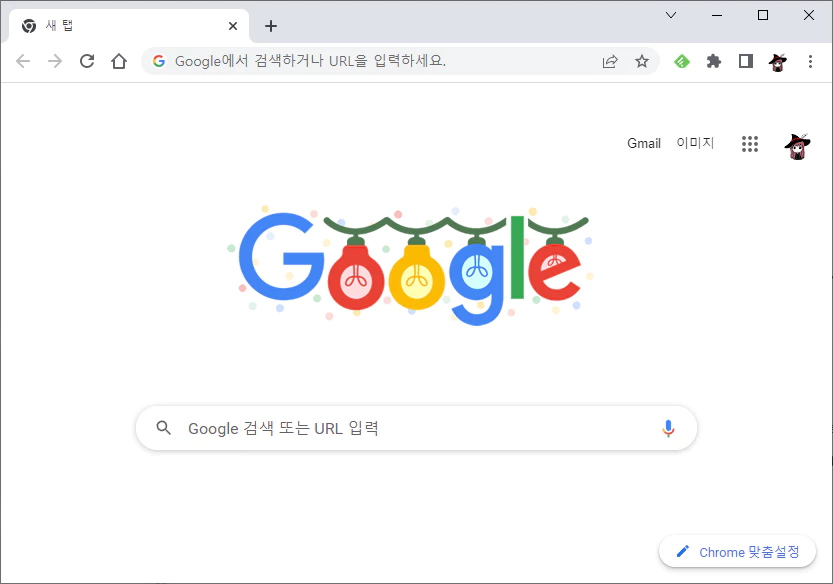
크롬 새탭 네이버로 바꾸기
쓸모없는 새 탭 페이지를 네이버나 다음 같은 포털 사이트로 변경하여 Ctrl+N을 눌렀을 경우 바로 포털로 진입할 수 있게 하는 방법입니다.
1. New Tab Changer 확장 프로그램 설치
먼저 크롬에서는 공식적으로 새 탭을 변경하는 방안을 지원하지 않으므로 확장 프로그램의 도움을 받아야 합니다. 우리가 사용할 확장 프로그램은 New Tab Changer라는 프로그램입니다.
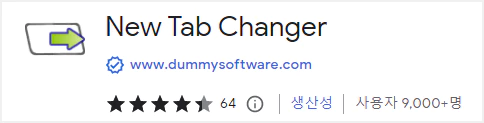
New Tab Changer 확장 프로그램 링크를 눌러 확장 프로그램을 설치하는 페이지로 넘어갑시다. 이후 우측에 있는 Chrome에 추가 버튼을 누르시면 됩니다.
추가버튼을 누르면 우측 상단에 확장 프로그램의 아이콘이 등록됩니다. 아이콘이 보이지 않으면 퍼즐 버튼을 눌러서 확장 프로그램의 탭을 열 수 있습니다.
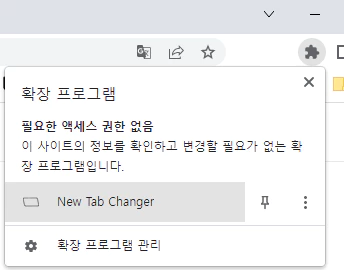
여기서 New Tab Changer를 클릭하시면 새 창이 열립니다.
2. 원하는 페이지 등록하기
처음에는 chrome://apps로 되어 있을 것입니다. 우측에는 빠른 선택이지만 아쉽게도 해외에서 제작되어서 네이버나 다음 같은 페이지는 등록되어 있지 않습니다.
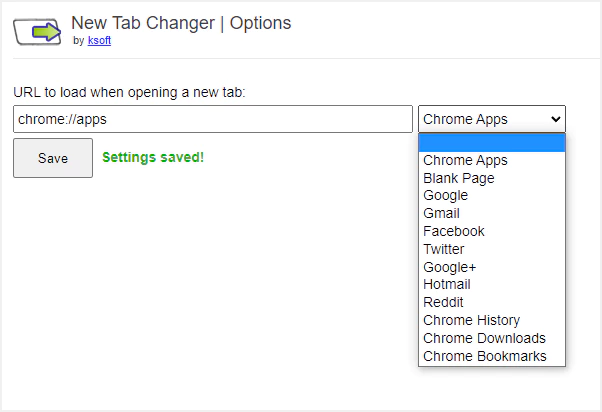
여기서 공백을 누른 뒤 좌측의 문자열을 지우고 네이버 등을 등록하면 됩니다.
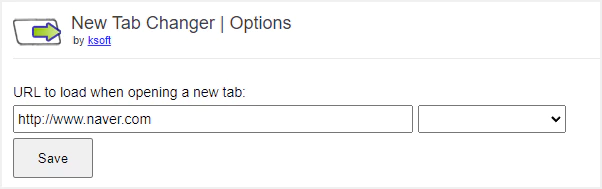
이렇게 등록하고 난 뒤 Save 버튼을 누르고 Ctrl+N을 눌러 새 창을 열어봅시다.
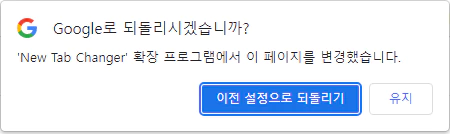
그럼 위와같은 팝업이 뜨는데, 여기서 유지를 누르면 끝입니다. 이후로는 새 탭을 누를 때마다 원하는 사이트가 열리는 걸 확인할 수 있습니다.
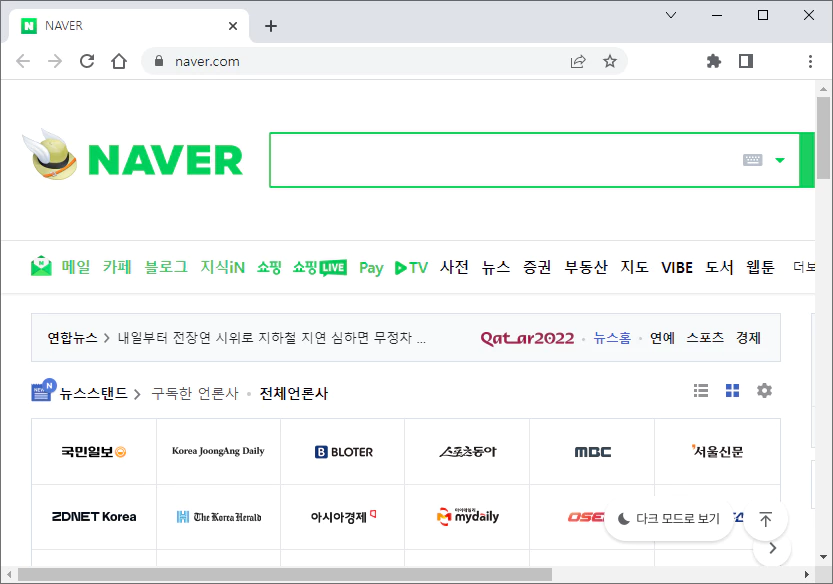
간단하지만 유용한 확장 프로그램이니 평소 포털을 자주 이용하시는 분은 해당 방법을 이용하면 됩니다.